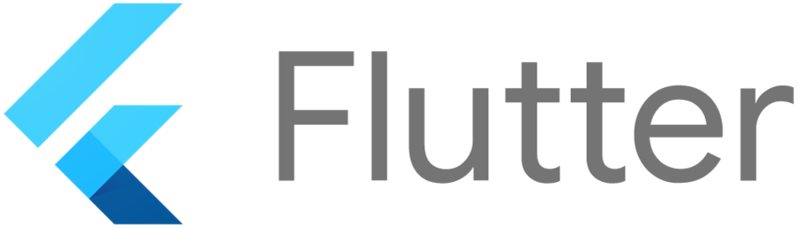
Flutter에서 UI를 개발할 때, 위젯이 화면에 그려지기 전에 어떤 Constraints(제약 조건)을 받고 있는지 확인하는 것이 중요할 때가 있습니다.
Constraints를 잘 이해하면 레이아웃 문제를 해결하고, UI가 다양한 화면 크기에 맞게 동작하는지 확인할 수 있습니다.
이 블로그에서는 Flutter에서 위젯의 Constraints를 확인하는 다양한 방법을 소개하겠습니다.
왜 Constraints를 확인해야 할까요?
Constraints는 부모 위젯이 자식 위젯에게 주는 크기와 위치의 제한입니다. 만약 Constraints를 제대로 이해하지 못하면, 다음과 같은 문제가 발생할 수 있습니다:
- 위젯이 너무 크거나 작게 표시될 수 있음
- 여러 화면 크기에서 일관된 레이아웃을 유지하지 못할 수 있음
- 특정 레이아웃에서 예상치 못한 배치 문제 발생
따라서 Constraints를 확인함으로써 위젯의 레이아웃 문제를 조기에 발견하고 해결할 수 있습니다.
Flutter에서 Constraints를 확인하는 방법
1. LayoutBuilder 위젯 사용
LayoutBuilder는 Flutter에서 Constraints를 확인하는 가장 기본적인 방법 중 하나입니다. 이 위젯은 부모로부터 전달받은 Constraints를 통해 자식 위젯을 어떻게 배치할지 결정할 수 있습니다. LayoutBuilder는 주어진 Constraints를 인자로 받아 원하는 방식으로 UI를 구성할 수 있게 해줍니다.
LayoutBuilder(
builder: (context, constraints) {
return Container(
color: Colors.blue,
child: Text(
'Constraints: ${constraints.toString()}',
style: TextStyle(color: Colors.white),
),
);
},
)위 코드에서 LayoutBuilder는 builder 함수로 전달된 constraints 객체를 통해 부모로부터 전달받은 제약 조건을 알 수 있습니다.
이 값을 Text 위젯에 출력하면 화면에 표시되는 Constraints를 확인할 수 있습니다.
2. debugPrintConstraints 사용
Flutter는 디버깅을 위해 다양한 메서드를 제공합니다. debugPrintConstraints는 위젯이 받은 Constraints를 쉽게 콘솔에 출력할 수 있도록 도와주는 함수입니다.
이 함수는 개발 중에 위젯의 Constraints를 빠르게 확인하고, 레이아웃 문제를 추적하는 데 유용합니다.
class MyWidget extends StatelessWidget {
@override
Widget build(BuildContext context) {
return Container(
constraints: BoxConstraints(
minWidth: 100,
maxWidth: 300,
),
child: Builder(
builder: (context) {
// Constraints를 콘솔에 출력
debugPrintConstraints(context.findRenderObject().constraints);
return Text('위젯의 Constraints를 확인해보세요');
},
),
);
}
}위 코드에서 debugPrintConstraints를 사용해 위젯의 Constraints를 콘솔에 출력합니다.
이 방법은 화면에서 즉시 확인하기 힘든 Constraints 정보를 콘솔에서 확인할 수 있도록 도와줍니다.
3. debugDumpRenderTree 함수 사용
debugDumpRenderTree 함수는 Flutter 애플리케이션의 전체 RenderObject 트리를 콘솔에 출력해줍니다. 이 트리를 통해 각 위젯의 Constraints와 레이아웃 정보를 확인할 수 있습니다.
void main() {
runApp(MyApp());
debugDumpRenderTree(); // Render Tree를 콘솔에 출력
}이 방법은 특정 레이아웃 문제를 추적할 때 유용하며, 전체 위젯 계층 구조를 확인할 수 있습니다.
4. RenderObject의 debugPrint 메서드 사용
개별 위젯의 RenderObject를 통해 Constraints와 관련된 세부 정보를 직접 출력할 수 있습니다. 이를 통해 특정 위젯이 받은 Constraints를 정확히 파악할 수 있습니다.
class MyWidget extends StatelessWidget {
@override
Widget build(BuildContext context) {
return Container(
child: Builder(
builder: (context) {
final renderObject = context.findRenderObject();
print('Constraints: ${renderObject?.constraints}');
return Text('Constraints 디버깅 중...');
},
),
);
}
}이 코드는 RenderObject에서 받은 Constraints 정보를 콘솔에 출력하여 실시간으로 디버깅할 수 있게 해줍니다.
5. Layout Explorer - Flutter DevTools
Flutter DevTools는 Flutter 앱을 디버깅하고 프로파일링할 수 있는 강력한 도구입니다. 이 중 Layout Explorer는 UI 요소들의 레이아웃과 Constraints 문제를 시각적으로 분석할 수 있는 기능을 제공합니다.
- 설치 및 사용
flutter pub global activate devtools
flutter run --observatory-port
이후, 웹 브라우저에서 http://localhost:9100으로 DevTools에 접속할 수 있습니다.
- Layout Explorer 기능: Layout Explorer는 위젯의 Constraints, 크기, 여백 등을 시각적으로 보여줍니다. 이 도구를 통해 위젯 계층 구조를 쉽게 탐색하고, 각 위젯이 받은 Constraints와 크기를 직관적으로 확인할 수 있습니다.
6. Flutter Inspector 사용
Flutter Inspector는 Flutter의 위젯 트리를 시각적으로 탐색할 수 있는 도구입니다. 이 도구를 사용하면 앱이 실행 중일 때 UI 요소들의 계층 구조, Constraints, 크기 등을 확인할 수 있습니다. 또한, Inspector는 실시간으로 위젯의 레이아웃 문제를 파악할 수 있어 매우 유용합니다.
- Flutter Inspector 활성화: Android Studio나 VS Code에서 Flutter 앱을 실행 중일 때, Flutter Inspector 탭을 통해 활성화할 수 있습니다. 이 탭에서는 위젯 트리와 각각의 위젯에 적용된 Constraints를 시각적으로 분석할 수 있습니다.
마무리
Constraints는 Flutter에서 레이아웃을 결정하는 중요한 요소입니다.
이를 제대로 이해하고 디버깅할 수 있는 도구들을 잘 활용하면, 다양한 화면 크기와 복잡한 레이아웃 문제를 효과적으로 해결할 수 있습니다.
- LayoutBuilder를 사용해 위젯이 받은 Constraints를 직접 확인
- debugPaintSizeEnabled 플래그를 통해 위젯의 경계를 시각적으로 확인
- debugDumpRenderTree로 전체 위젯 트리 출력
- RenderObject의 debugPrint 메서드를 사용해 개별 Constraints 확인
- Flutter DevTools의 Layout Explorer와 Flutter Inspector를 통해 시각적으로 레이아웃 분석
이 도구들을 활용하여 Flutter 앱의 레이아웃 문제를 효과적으로 디버깅하고 해결해보세요!
공감과 댓글은 저에게 큰 힘이 됩니다.
Starting Google Play App Distribution! "Tester Share" for Recruiting 20 Testers for a Closed Test.
Tester Share [테스터쉐어] - Google Play 앱
Tester Share로 Google Play 앱 등록을 단순화하세요.
play.google.com
'Flutter' 카테고리의 다른 글
| 플러터에서 ShoreBird로 코드 푸시 구현하기: 초보자를 위한 쉬운 가이드 (0) | 2024.08.25 |
|---|---|
| 플러터에서 Firebase Remote Config를 사용하는 방법: 초보자 가이드(CodePush) (0) | 2024.08.25 |
| 플러터 레이아웃 기초: Constraints로 이해하는 레이아웃 시스템 (0) | 2024.08.18 |
| 플러터에서 앱 백그라운드에서 Stream 리스닝하기: 완벽 가이드 (0) | 2024.08.12 |
| 플러터에서 throw와 print 문의 차이: 사용 방법과 적절한 활용 시점 (0) | 2024.08.10 |



